7 نصائح بسيطة لالتقاط صور رائعة باستخدام هاتف iPhone 15 الخاص بك في عيد ديوالي
نشرت: 2023-11-11ديوالي هو أحد أهم المهرجانات في الهند. وكما هو الحال في جميع المهرجانات، فهو يأتي مصحوبًا بالكثير من النشاط الاجتماعي، وبالطبع التصوير الفوتوغرافي. مما يجعلها أيضًا مناسبة مثالية لالتقاط بعض الصور الرائعة باستخدام iPhone 15 الجديد.

ومع ذلك، على عكس المهرجانات الأخرى، يأتي ديوالي بمجموعة من التحديات الخاصة به، مما يعني أن بساطة "فقط أشر والتقط" الموثوقة والتي تعد الوضع الافتراضي للتصوير الفوتوغرافي على iPhone قد لا تعمل بشكل جيد في هذه المناسبة. قد ينتهي بك الأمر إلى الحصول على صور ذات توهجات ضوئية ولقطات تبدو صفراء للغاية أو مليئة بالضوضاء وتفتقر إلى التفاصيل.
لحسن الحظ، إذا وضعت بعض النصائح البسيطة في الاعتبار، فسوف ينتهي بك الأمر إلى الحصول على بعض الصور الرائعة لمهرجان الضوء.
جدول المحتويات
لماذا يختلف التقاط الصور في عيد ديوالي عن مواقف الإضاءة المنخفضة القياسية؟
سوف يتساءل البعض عن سبب اختلاف التقاط الصور في عيد ديوالي عن التقاط الصور في ظروف الإضاءة المنخفضة القياسية. بعد كل شيء، أنت تقوم بالتصوير في الليل، مع إضاءة محدودة، أليس كذلك؟ كذلك ليس تماما.
إن ما يميز ديوالي هو أنه يتميز بالكثير من الأضواء الصغيرة، والتي غالبًا ما تكون عبارة عن مزيج من المصابيح المفتوحة الصغيرة (تسمى دياس أو ديباك باللغة الهندية) وسلاسل من المصابيح الكهربائية الصغيرة متعددة الألوان، بعضها يعمل ويضيء. قبالة الترددات العادية. إن الجمع بين النيران الصغيرة والأضواء، وكلاهما يومض، يخلق سيناريو فريدًا إلى حد ما. لديك الليل وبعض الأضواء، لكن هذه الأضواء ذات ألوان وسطوع مختلفة، والنتيجة هي منطقة لا تنطبق عليها قواعد التصوير العادية في الإضاءة المنخفضة.
هناك طريقتان للتعامل مع مهرجان ديوالي باستخدام iPhone 15. إحداهما تقنية وتتضمن الكثير من التلاعب بالإعدادات، والتصوير في وضع RAW، والقيام بالكثير مما يسمونه معالجة ما بعد الإنتاج. يعد هذا جيدًا جدًا إذا كنت ماهرًا في تلك المهارات وتحتاج إلى صور فوتوغرافية على المستوى الاحترافي. ولكن ماذا لو كان كل ما تريده هو بعض الصور الجيدة إلى حد معقول، والملائمة لوسائل التواصل الاجتماعي ولتمنحك بعض الذكريات "المضاءة" عن مهرجان الضوء، و/أو لا يمكن إزعاجك بكل هذه الضجة؟
نصائح للتصوير الفوتوغرافي في عيد ديوالي لجهاز iPhone 15
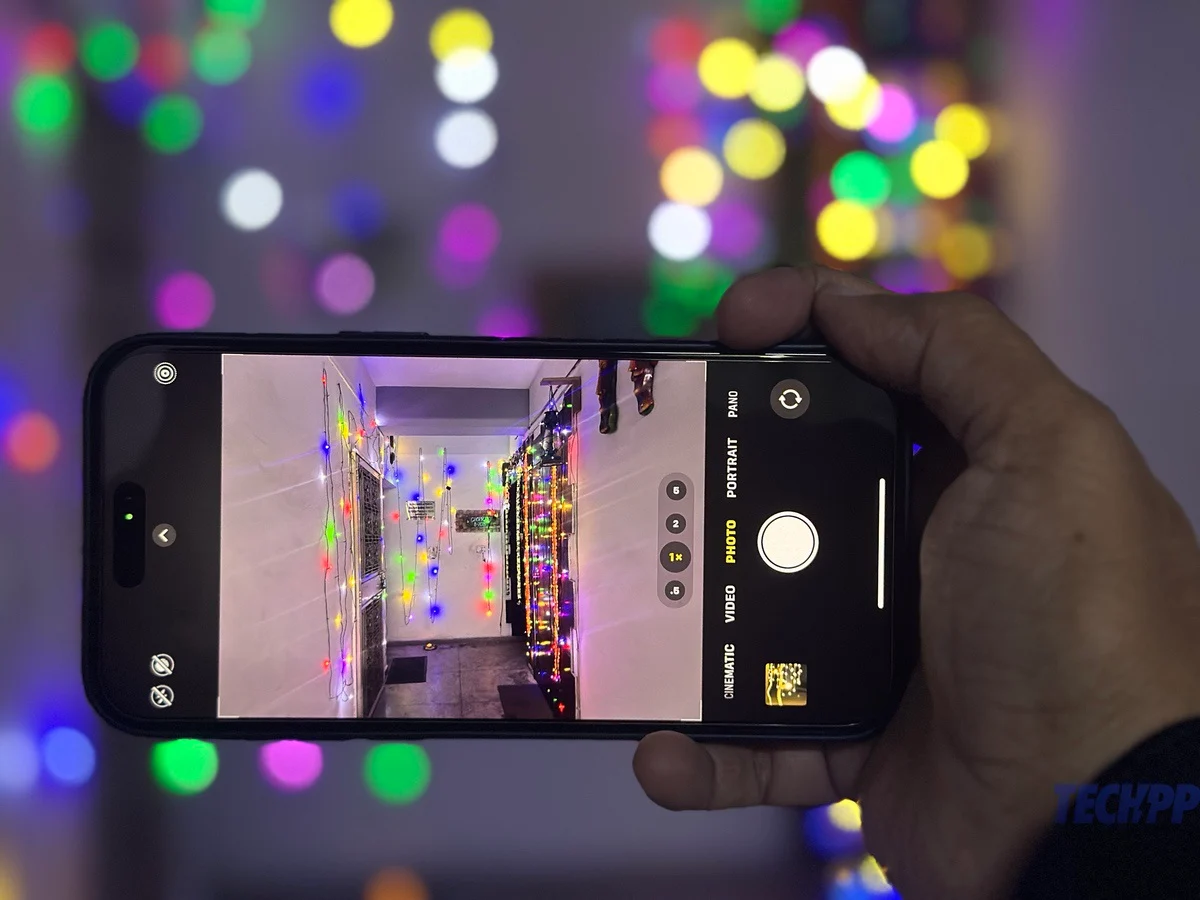
حسنًا، لا تقلق، لأنه حتى مع كل التحديات التي يفرضها ديوالي، لا يزال بإمكانك التقاط بعض الصور الرائعة للمهرجان باستخدام هاتف iPhone 15 الخاص بك. كل ما عليك فعله هو اتباع هذه النصائح البسيطة إلى حد ما:
قم بإيقاف تشغيل الوضع الليلي والفلاش أيضًا
نعم، لقد قرأت ذلك بشكل صحيح. نحن نعلم أن الوضع الليلي في هواتف iPhone مصمم بالفعل لالتقاط صور أفضل في الإضاءة المنخفضة، خاصة في الليل. ومع ذلك، فإن هذا لا يعمل بشكل جيد حقًا عندما تكون هناك أضواء ذات ألوان مختلفة والكثير من الحركة. يمكن أن يؤدي السطوع الاصطناعي قليلاً في الوضع الليلي أيضًا إلى إعطاء صور ديوالي إحساسًا غير واقعي بعض الشيء.
ولذلك نصيحتنا هي إيقاف تشغيل الوضع الليلي. هناك أنواع كثيرة جدًا من الأضواء حولها حتى تعمل في أفضل حالاتها.
أما بالنسبة للفلاش، في حين أن فلاش iPhone 15 قادر على إضاءة البقع الداكنة، فمن غير المرجح أن تواجه أي بقع داكنة حقًا في مهرجان يدور حول الضوء. إذا كان هناك أي شيء، فإن فلاش iPhone 15 يميل إلى إضاءة منطقة صغيرة جدًا بشكل مصطنع، مما يمكن أن ينتقص في الواقع من تأثير الأضواء التي تجعل من ديوالي مهرجانًا.
لذا خذ كلمتنا على محمل الجد: iPhone 15 قادر تمامًا على التقاط لقطات جيدة حتى بدون الوضع الليلي أو الفلاش، كما سنكتشف. يمكنك إيقاف الوضع الليلي من خلال الخطوات التالية:
- قم بتشغيل تطبيق الكاميرا
- في الاتجاه الرأسي، سترى رمزين في الزاوية اليسرى العليا - أحدهما للفلاش والآخر للوضع الليلي.
- انقر فوق كليهما لإيقاف تشغيلهما - وسيظهر خط عبرهما عند القيام بذلك.
استخدم شريط التعريض للمواقف المظلمة أو المضيئة


حسنًا، إذا لم نتمكن من استخدام الوضع الليلي أو الفلاش، فكيف نتعامل مع المواقف عندما نحتاج إلى مزيد من الضوء في صورنا؟
الجواب هو: باستخدام شريط تمرير التعريض.
قم بزيادة التعرض للحصول على المزيد من الضوء. حسنًا، إذا أصبحت الأضواء ساحقة بعض الشيء أو كنت تواجه القليل من التوهج، فما عليك سوى تقليل التعريض الضوئي لقطع الوهج، على الرغم من أن ذلك قد يجعل لقطاتك أكثر قتامة قليلاً.
في الواقع، نوصي بتقليل التعرض عند التقاط صور للمصابيح أو المصابيح - فهي تجعل مصادر الضوء أكثر بروزًا، وتقلل من التوهج، وتجعل الليل أكثر قتامة قليلاً. ضبط التعرض بسيط للغاية:
- قم بتشغيل تطبيق الكاميرا
- اضغط على الكائن/المنطقة التي ترغب في التركيز عليها
- سيظهر لك مربع حيث تنقر عليه وبجانبه سيكون هناك رمز صغير يشبه الشمس.
- قم بتمرير رمز الشمس هذا لأعلى أو لأسفل لزيادة أو تقليل التعرض، على التوالي. لا تقلق كثيرًا بشأن الأرقام - ستتغير الصورة أثناء تحريك شريط التمرير وتتوقف عندما تعتقد أن الأمر على ما يرام!
التمسك بالمستشعر الرئيسي
يحتوي iPhone 15 و15 Plus على كاميرتين في الخلف، ويحتوي iPhone 15 Pro و15 Pro Max على ثلاث كاميرات. ومع ذلك، بغض النظر عن أي واحد منهم تستخدمه، فإننا ننصح بالالتزام باستخدام المستشعر الرئيسي بدقة 48 ميجابكسل لتصوير ديوالي.
وذلك لأن هذه الكاميرا تحتوي على أكبر مستشعر في الكاميرا وأيضًا أكبر فتحة (الفتحة التي يدخل من خلالها الضوء إلى الكاميرا)، لذا فهي في الواقع مجهزة بشكل أفضل للتعامل مع أنواع الضوء المختلفة التي تميز ديوالي. أجهزة الاستشعار الأخرى ليست قريبة من أن تكون في نفس المستوى – فلا تتردد في استخدام الوضع الليلي إذا انتهى بك الأمر إلى استخدامها!
لقطات جماعية أم لقطات واسعة؟ الذهاب 48 ميجابكسل

نحن نعلم أنك ستميل إلى استخدام الكاميرا فائقة الاتساع لالتقاط تلك المناظر الطبيعية ذات الإضاءة الساطعة أو اللقطات الجماعية. ومع ذلك، نصيحتنا هي مقاومة هذا الإغراء والذهاب بدلاً من ذلك إلى المستشعر الرئيسي، وهو على أي حال مستشعر واسع. والأكثر من ذلك، نحن نؤيد رفع الدقة إلى 48 ميجابكسل، حيث ستحصل على مزيد من التفاصيل حول المزيد من الأشخاص والأشياء. أيضًا، بما أن الصورة بدقة 48 ميجابكسل يتم التقاطها بواسطة المستشعر الرئيسي، كما أشرنا سابقًا، فأنت تستخدم أيضًا الكاميرا ذات الفتحة الأكبر، وبالتالي تضمن حصولك على أكبر قدر ممكن من الضوء.
يمكنك ضبط الدقة باتباع الخطوات التالية
- اذهب للاعدادات
- حدد الكاميرا وحدد التنسيقات
- تشغيل التحكم في الدقة (Pro Raw والتحكم في الدقة في موديلات iPhone Pro)
تجنب التكبير
يأتي هاتف iPhone 15 و15 Plus مع تقريب بصري 2x، بينما تأتي سلسلة Pro مع تقريب بصري 3x و5x. ومع ذلك، فإن النقطة التي يجب ملاحظتها هي أن أيًا منهما لا يعمل بشكل جيد عندما لا تكون ظروف الإضاءة في أفضل حالاتها. سيكون لديك قدر لا بأس به من الضوء للعمل به في ديوالي، لكنه سيكون متناثرًا، وهذا يؤدي حقًا إلى إفساد اللقطات المكبرة.
من المحتمل أيضًا أن ينتهي بك الأمر إلى مزيد من التوهج عند التكبير. نصيحتنا بسيطة: عندما تحتاج إلى التكبير/التصغير، اتخذ خطوة للأمام. سيكون أكثر فعالية بكثير. يجب تجنب التكبير الرقمي تمامًا ما لم يكن لديك خيار آخر، لأنه سيجلب الكثير من "الضوضاء" (تلك الأجزاء المحببة) في صورك الفوتوغرافية.
استخدم الصور الحية
هناك الكثير من الحركة في أوقات الأعياد، وديوالي ليس استثناءً. لذلك نوصي بترك وضع Live Photo قيد التشغيل أثناء التصوير. يلتقط هذا الوضع لقطات متعددة ثم يختار واحدة منها، ولكنه يسمح لك أيضًا برؤية اللقطات الأخرى. لذلك، إذا حصلت على أي لقطات تبدو ضبابية أو غير جيدة بما فيه الكفاية، فيمكنك دائمًا الانتقال إلى وضع التحرير واختيار لقطة بديلة من سلسلة اللقطات التي تم اختيار الصورة منها. سوف تفاجأ بالاختيارات التي تحصل عليها. فقط تذكر أنه لا يمكنك التقاط صور حية أو صور ProRAW بدقة 48 ميجابكسل. يعد تشغيل الصور الحية أمرًا بسيطًا للغاية:
- قم بتشغيل الكاميرا
- أثناء حمل الكاميرا في الاتجاه الرأسي، انظر إلى الزاوية اليمنى العليا وانقر على الأيقونة التي تبدو وكأنها مكونة من دوائر متعددة. إذا لم يتم تجاوزه، فسيتم تشغيل الصور الحية. إذا تم تجاوزه، فسيتم إيقاف تشغيل الصور المباشرة، وانقر فوق الأيقونة لإلغاء التقاطع وتشغيلها.
استخدم الوضع الرأسي بشكل انتقائي
الوضع الرأسي على iPhone رائع جدًا. فهو يحافظ على التركيز على الهدف ويطمس الخلفية، مما يؤدي في كثير من الأحيان إلى إنتاج تأثير بوكيه جميل. وقد تعتقد أنه سيكون مصممًا خصيصًا لديوالي مع كل تلك الأضواء متعددة الألوان للحصول على بوكيه رائع. ومع ذلك، فقد أظهرت تجربتنا أن الوضع الرأسي يمكن أن يكون ناجحًا بعض الشيء في ديوالي، حيث يتم تجميع التوهج في الأضواء بالقرب من بعضها البعض، مما يؤدي غالبًا إلى تأثير بوكيه غير متناسق. نظرًا لأن المرء غالبًا ما يقوم بالتصوير في الليل، فإن الأهداف نفسها تبدأ أحيانًا في الظهور بمظهر أكثر قتامة (يستخدم الوضع الرأسي، افتراضيًا، تكبيرًا طفيفًا، على الرغم من أنه يمكن إيقاف تشغيله). نصيحتنا إذن هي أن تكون انتقائيًا في استخدامك للوضع الرأسي على جهاز iPhone الخاص بك واستخدامه فقط عندما يكون هناك الكثير من الضوء.
وشيء آخر: جعل الأشخاص يقفون بجوار الأضواء، وليس أمامهم

يعد هذا تصويرًا أساسيًا إلى حد ما، ولكن من المدهش عدد المرات التي ننسى فيها ذلك (ونحن نفعل ذلك بالتأكيد). إذا كنت تلتقط صورة لشخص ما، فحاول التأكد من وقوفه بجوار أضواء المصابيح والمصابيح وليس أمامه. يعد إغراء التقاط صورة لشخص ما باستخدام "الأضواء الملونة في الخلفية" أمرًا حقيقيًا للغاية في أوقات ديوالي، ولكن في معظم الحالات، سينتهي بك الأمر بموضوع مظلم قليلاً. نصيحتنا أساسية للغاية - اجعل الهدف يقف بجوار الأضواء أو بالقرب منها لأن هناك فرصة حقيقية جدًا لأن تلقي تلك الأضواء بظلالها عليها. حرفياً.
هذا كل شيء. انطلق واستمتع بعيد ديوالي الرائع والسعيد والسريع والمضاء للغاية!
